Az Excel-téma színek, betűtípusok és effektusok gyűjteménye, amelyet néhány kattintással alkalmazhat egy munkafüzetre. A témák következetes és professzionális megjelenést biztosítanak a jelentések számára, és könnyebben betartják a vállalati márkaépítésre és identitásra vonatkozó irányelveket.
Tartalomjegyzék
Excel-téma alkalmazása
A témákat az Excel „Oldalelrendezés” lapján találja.

Kiválaszthat egy témát a munkafüzethez, amely alkalmazza a színek, betűtípusok és alakeffektusok gyűjteményét.
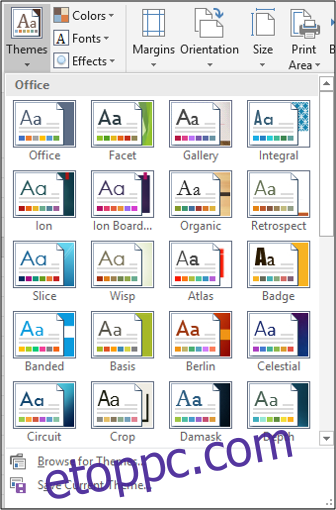
Vagy kiválaszthat egy adott színt vagy betűtípust is alkalmazni.

Az Excel számos beépített témát (és szín- és betűtípustémákat is) tartalmaz, amelyeket egy munkafüzetben alkalmazhat a vizuális hatás érdekében, így időt takaríthat meg a színek és betűtípusok kézzel történő kiválasztásával, amelyek jól működnek együtt.
Az alábbi kép a munkafüzetre alkalmazott kék zöld színtémát mutatja. Mindkét diagram a színtémát alkalmazza, egységes megjelenést és érzetet biztosítva.
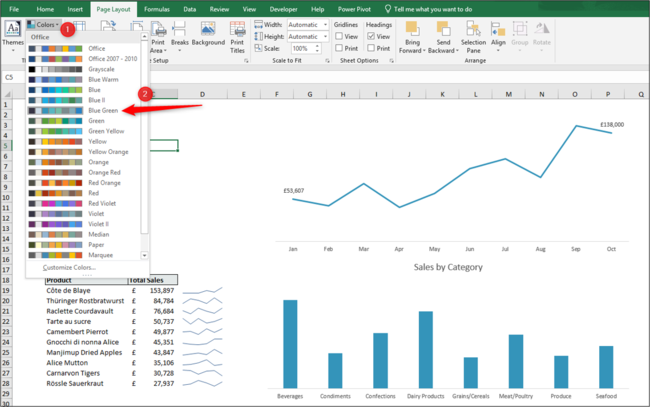
Hogyan hozzunk létre egyéni témát
Ez óriási! De az egyéni téma létrehozásának lehetőségében rejlik a varázslat.
Hozzon létre egyéni színtémát
Kattintson a „Színek” listára a Témák csoportban, majd kattintson a „Színek testreszabása” gombra a lista alján.

Ezzel megnyílik az Új témaszínek létrehozása ablak.
Adjon nevet az új színtémának. Ebben a példában színtémát hozok létre a marketingcsapat számára.
Ezután válassza ki a témában elérhető színeket a listákból, és kattintson a „Mentés” gombra, ha végzett.

Ez a színtéma ezután elérhető a munkafüzetre alkalmazható opciók listájából.
Az alábbi képen látható az alkalmazott téma és annak hatása a diagramokra és a lista mögötti cellákra.
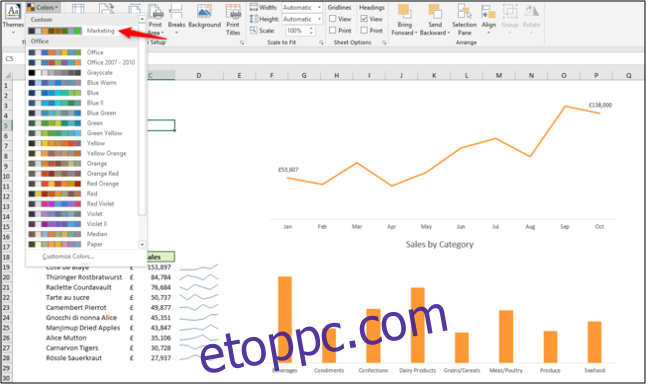
Az alkalmazott téma hatással lesz azokra a beállításokra is, amelyeket akkor kap, ha színeket alkalmaz az Excel más területein. Például a kitöltőszín alkalmazásakor láthatja a most elérhető színválasztékot.
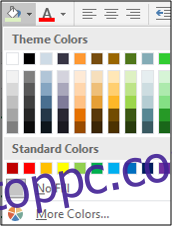
A lehetőségek a Marketing témában kiválasztott színek változatai.
Hozzon létre egyéni betűtípustémát
Kattintson a „Betűtípusok” gombra, majd kattintson a „Betűtípusok testreszabása” gombra.

Megnyílik a Téma betűtípusok szerkesztése ablak.
Adja meg a betűtípus témájának nevét, és válassza ki a „Címsor betűtípus” és a „

